MS SQL Server MCP ermöglicht nahtlose, KI-gestützte Interaktionen mit Ihren SQL Server-Datenbanken. Es ermöglicht Ihnen, Daten abzufragen, Tabellen zu untersuchen und wertvolle Erkenntnisse zu gewinnen – alles über eine einfache und sichere Schnittstelle. Dieses Tutorial führt Sie durch die Einrichtung und Verwendung eines MCP (Model Context Protocol)-Servers, der speziell für MS SQL Server entwickelt wurde. Dies ermöglicht es Ihnen, KI-Assistenten wie Claude direkt mit Ihrer Datenbank zu verbinden und so ein neues Maß an Datenexploration und -automatisierung zu ermöglichen. Fangen wir an!

Was ist MS SQL Server MCP?
MS SQL Server MCP ist ein spezialisierter Server, der das Model Context Protocol (MCP) für die sichere Interaktion mit Microsoft SQL Server-Datenbanken implementiert. Einfach ausgedrückt, er fungiert als Übersetzer und Gatekeeper zwischen Ihrem KI-Assistenten und Ihrer SQL Server-Instanz.

Anstatt Ihre Datenbank direkt KI-Modellen auszusetzen, was riskant sein könnte, bietet der MS SQL Server MCP-Server eine kontrollierte und strukturierte Schnittstelle. Diese Schnittstelle ermöglicht es KI-Modellen:
- Verfügbare Tabellen in Ihrer Datenbank aufzulisten.
- Den Inhalt bestimmter Tabellen zu lesen.
- SQL-Abfragen auszuführen, um bestimmte Daten abzurufen.
All dies geschieht sicher, mit ordnungsgemäßer Fehlerbehandlung und umfassender Protokollierung, um sicherzustellen, dass Ihre Daten geschützt bleiben.
Hauptmerkmale des MS SQL Server MCP Servers
Der MS SQL Server MCP ist mit einer Reihe von Funktionen ausgestattet, um die Interaktionen mit Ihrer SQL Server-Datenbank zu vereinfachen und zu sichern:
- Verfügbare SQL Server-Tabellen als Ressourcen auflisten
- Tabelleninhalte lesen
- SQL-Abfragen mit robuster Fehlerbehandlung ausführen
- Sicherer Datenbankzugriff über Umgebungsvariablen
- Detaillierte Protokollierung
- Automatische Installation von Systemabhängigkeiten
MS SQL Server MCP Installation: Vorbereitung des MCP Servers
So installieren Sie den MS SQL Server MCP-Server:
Installieren Sie das mssql-mcp-server-Paket:
Öffnen Sie Ihr Terminal oder Ihre Eingabeaufforderung und führen Sie den folgenden Befehl aus:
pip install mssql-mcp-serverDieser Befehl verwendet pip, den Python-Paket-Installer, um das mssql-mcp-server-Paket zusammen mit all seinen Abhängigkeiten herunterzuladen und zu installieren.
Hinter den Kulissen:
- pip: Dies ist der Paket-Installer für Python. Er wird verwendet, um Softwarepakete aus dem Python Package Index (PyPI) herunterzuladen und zu installieren.
- install: Dies weist pip an, ein Paket zu installieren.
- mssql-mcp-server: Dies ist der Name des MCP-Serverpakets, das wir installieren möchten.
Der Befehl pip install lädt automatisch alle notwendigen Systemabhängigkeiten herunter und installiert sie, wie z. B. FreeTDS (eine Bibliothek, die es Python ermöglicht, mit SQL Server zu kommunizieren). Dies macht den Installationsprozess unglaublich einfach.
MS SQL Server MCP Konfiguration: Verbindung mit Claude Desktop
Nachdem der MCP-Server installiert und konfiguriert wurde, können Sie ihn jetzt mit Ihrem bevorzugten KI-Assistenten, wie z. B. Claude Desktop, verbinden.
Fügen Sie die MS SQL Server MCP-Konfiguration zu Claude Desktop hinzu:
Öffnen Sie Claude Desktop und gehen Sie zu den Einstellungen (normalerweise ein Zahnradsymbol). Suchen Sie nach einem Abschnitt "Developer" oder "Advanced", in dem Sie die Konfigurationsdatei bearbeiten können (normalerweise mit dem Namen claude_desktop_config.json).
Fügen Sie die folgende Konfiguration zum Abschnitt mcpServers der Datei claude_desktop_config.json hinzu:
{
"mcpServers": {
"mssql": {
"command": "uv",
"args": [
"--directory",
"path/to/mssql_mcp_server",
"run",
"mssql_mcp_server"
],
"env": {
"MSSQL_SERVER": "localhost",
"MSSQL_USER": "your_username",
"MSSQL_PASSWORD": "your_password",
"MSSQL_DATABASE": "your_database"
}
}
}
}Wichtige Hinweise:
- command: Dies gibt den Befehl an, um den MCP-Server auszuführen. In diesem Fall verwenden wir "uv", vorausgesetzt, Sie haben den uv-Paketmanager installiert.
- args: Dies ist ein Array von Argumenten, die an den Befehl übergeben werden sollen. Das Argument --directory gibt den Pfad zu dem Verzeichnis an, in dem das Paket mssql_mcp_server installiert ist. Sie müssen "path/to/mssql_mcp_server" durch den tatsächlichen Pfad zu diesem Verzeichnis ersetzen. Sie können den Installationsort ermitteln, indem Sie das Python-Terminal öffnen und die folgenden Befehle ausführen: "import mssql_mcp_server" und dann "print(mssql_mcp_server.__file__)", wodurch der Speicherort des Pakets mssql_mcp_server angezeigt wird.
- env: Dies ist ein Objekt, das die Umgebungsvariablen angibt, die an den MCP-Server übergeben werden sollen. Stellen Sie sicher, dass Sie "localhost", "your_username", "your_password" und "your_database" durch die tatsächlichen Werte für Ihre SQL Server-Instanz ersetzen.
Starten Sie Claude Desktop neu: Um sicherzustellen, dass die Änderungen wirksam werden, starten Sie Claude Desktop vollständig neu. Dies beinhaltet das Schließen der Anwendung und das erneute Öffnen.
MS SQL Server MCP Verwendung: Testen der Verbindung
Nachdem Sie Claude Desktop konfiguriert haben, können Sie die Verbindung zu Ihrer SQL Server-Datenbank testen.
Verwenden Sie Claude, um die verfügbaren Tabellen aufzulisten:
Geben Sie in Claude Desktop einen Befehl wie den folgenden ein:
>> "List the tables in my SQL Server database"Wenn alles richtig eingerichtet ist, sollte Claude in der Lage sein, die Tabellen in Ihrer Datenbank aufzulisten.
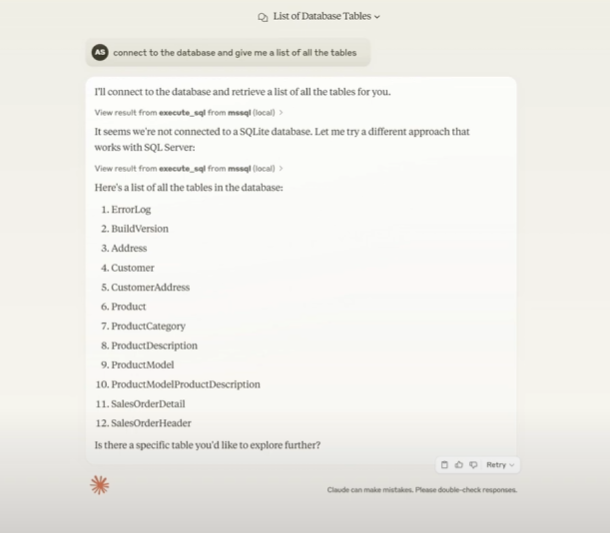
Verwenden Sie Claude, um den Inhalt einer Tabelle zu lesen:
Geben Sie einen Befehl wie den folgenden ein:
>> "Give me a description of each table based on their contents"Claude sollte in der Lage sein, Beschreibungen aller Tabellen in Ihrer Datenbank zu geben.
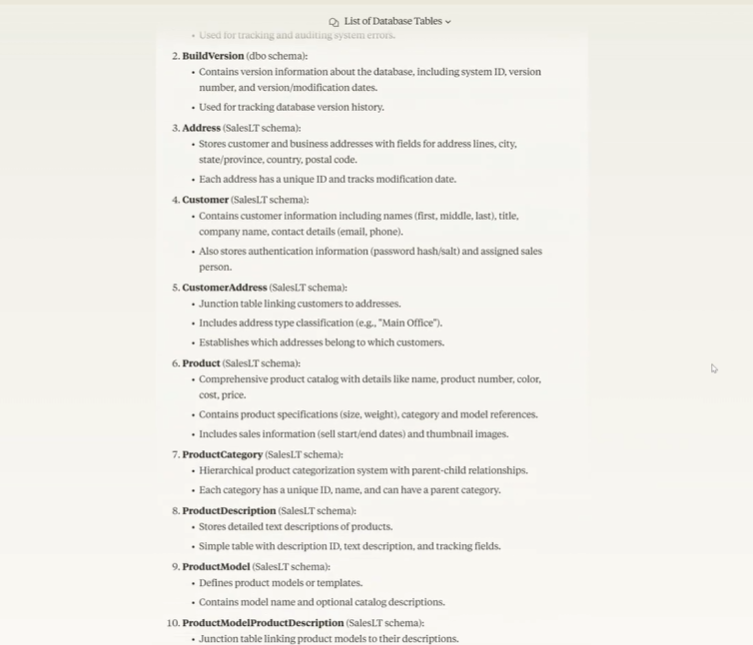
Verwenden Sie Claude, um Chats zu erstellen:
Mit Claude können Sie Chats erstellen und Tabellendaten nahtlos innerhalb der Konversation visualisieren.
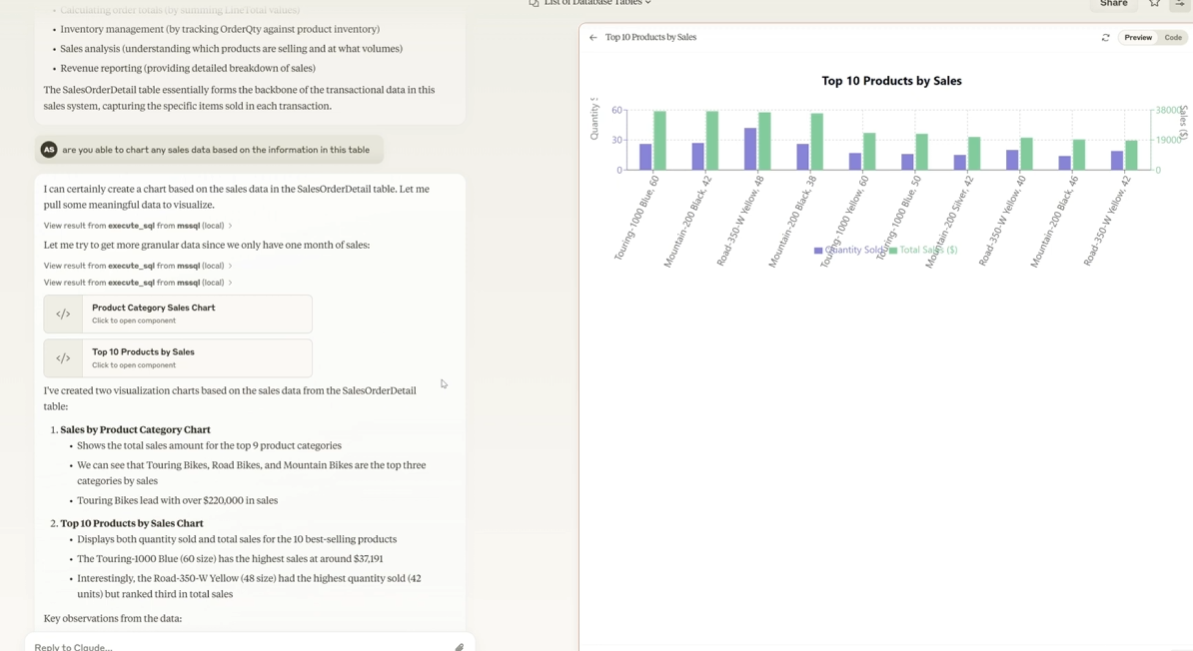
Ausführen von MS SQL Server MCP als eigenständiger Server
Zusätzlich zur Verwendung des MCP-Servers mit Claude Desktop können Sie ihn auch als eigenständigen Server ausführen. Dies ermöglicht es Ihnen, sich von anderen Anwendungen oder KI-Modellen aus damit zu verbinden.
Klonen Sie das Repository:
Öffnen Sie Ihr Terminal oder Ihre Eingabeaufforderung und führen Sie den folgenden Befehl aus:
git clone https://github.com/RichardHan/mssql_mcp_server.git
cd mssql_mcp_serverInstallieren Sie Abhängigkeiten:
Führen Sie den Befehl aus:
pip install -r requirements.txtFühren Sie den Server aus:
Führen Sie den Befehl aus:
python -m mssql_mcp_serverDieser Befehl startet den MCP-Server. Der Server lauscht auf Verbindungen an einem bestimmten Port (normalerweise 5000).
Sie können sich dann über den MCP von anderen Anwendungen aus mit dem Server verbinden.
Entwicklung: Beitrag zum MS SQL Server MCP-Projekt
Wenn Sie daran interessiert sind, zum MS SQL Server MCP-Projekt beizutragen, erfahren Sie hier, wie Sie eine Entwicklungsumgebung einrichten:
Klonen Sie das Repository:
Öffnen Sie Ihr Terminal oder Ihre Eingabeaufforderung und führen Sie den folgenden Befehl aus:
git clone https://github.com/RichardHan/mssql_mcp_server.git
cd mssql_mcp_serverDadurch wird der Code von GitHub heruntergeladen und Sie werden in das Projektverzeichnis verschoben.
Erstellen Sie eine virtuelle Umgebung:
python -m venv venv
source venv/bin/activate # or `venv\Scripts\activate` on WindowsDadurch wird eine virtuelle Umgebung erstellt, um die Abhängigkeiten des Projekts zu isolieren.
Installieren Sie Entwicklungsabhängigkeiten:
pip install -r requirements-dev.txtDadurch werden die für die Entwicklung erforderlichen Abhängigkeiten installiert, z. B. Testbibliotheken und Code-Linter.
Führen Sie Tests aus:
pytest ...Dadurch werden die Komponententests des Projekts ausgeführt, um sicherzustellen, dass der Code korrekt funktioniert. Ersetzen Sie "..." durch den Namen der Testdatei, die Sie ausführen möchten, oder entfernen Sie ihn, um alle Tests auszuführen.
Fazit
Sie haben jetzt den MS SQL Server MCP-Server erfolgreich eingerichtet und konfiguriert! Dies eröffnet eine Welt voller Möglichkeiten für die Integration von KI mit Ihren SQL Server-Datenbanken. Sie können jetzt KI-Assistenten wie Claude verwenden, um Ihre Daten zu untersuchen, Erkenntnisse zu generieren und Aufgaben zu automatisieren. Der MCP gewährleistet einen sicheren und kontrollierten Zugriff auf Ihre Daten und bietet gleichzeitig eine standardisierte Schnittstelle für die Verbindung verschiedener KI-Tools.
Also, gehen Sie voran und entfesseln Sie die Leistungsfähigkeit Ihrer Daten! Entdecken Sie die Möglichkeiten des MS SQL Server MCP-Servers und entdecken Sie neue Möglichkeiten, KI in Ihren Datenanalyse-Workflows zu nutzen.




